今天給大家帶來Win8電腦如何設置Wifi無線熱點,Win8電腦設置Wifi無線熱點的方法有哪些,讓您輕鬆解決問題。
不管台式機或者筆記本,安裝了win8.1都可以直接開機wifi功能的,隻不過台式機需要一個無線網卡而已。而筆記本隻需要打開無線網卡後邊可以開啟WiFi功能。那麼你知道如何設置Win8.1台式或筆記本Wifi無線熱點嗎?下麵是學習小編給大家整理的有關介紹,希望對大家有幫助!
Win8電腦設置Wifi無線熱點的方法如果是台式機事先把無線網卡插在你電腦上等待自動安裝驅動,筆記本就打開無線網卡。
登錄win8後按WIN+R鍵調出運行窗口,並在窗口中輸入CMD,然後回車。
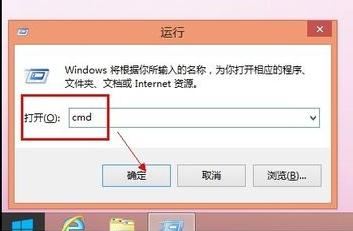
在黑色的窗口中輸入:netsh wlan show drive。看你的網卡是否支持承載網絡。我的是支持的哦!
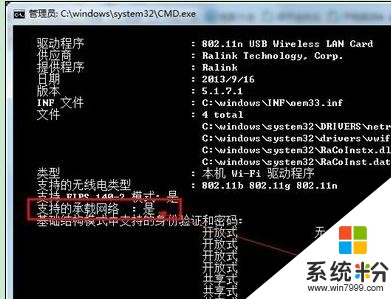
如果顯示能承載網絡則繼續在黑色的窗口中輸入:netsh wlan set hostednetwork mode =allow ssid=hahaxiao88 key=admin888
ssid=可以改成你想用的無線網絡名稱(比如wuxian)
key=可以改成想用的密碼(比如admin888,最少8位哦!)
直到顯示如下圖。
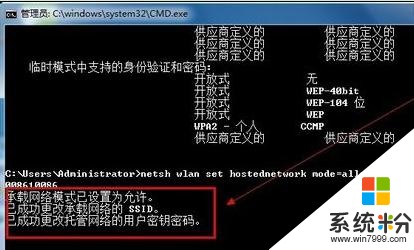
現在找到本地連接(不知道的可以看:http://jingyan.baidu.com/article/915fc414c966ef51394b20e0.html)
然後在本地連接上右鍵----選擇屬性
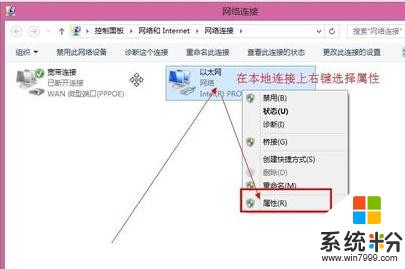
點擊共享----選擇“無線網絡連接2”,兩個都要打勾哦!
然後確定
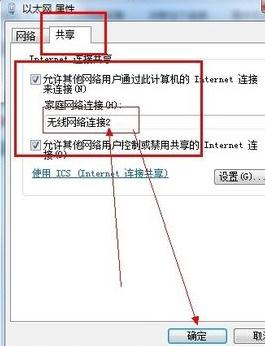
現在又回到黑色窗口裏麵,輸入:netsh wlan start hostednetwork 後回車
此命令是打開WIFI的命令!
顯示”已啟用無線網絡“則表示成功了,用手機wlan便能搜索到!
成功搜索
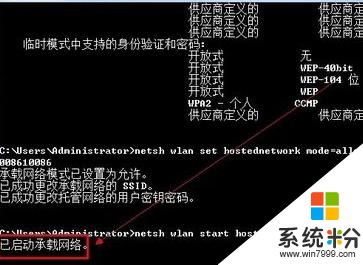
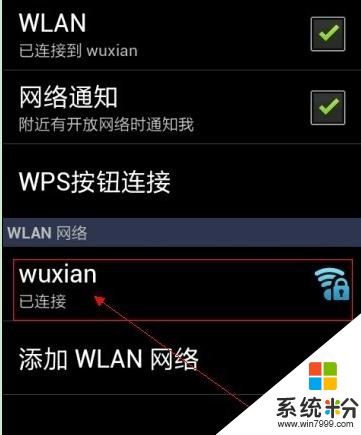
可以把該命令複製下來,存在在TXT文本中,然後把.TXT文件改成.cmd的,即可雙擊運行,不必再在黑色窗口中輸入了!
關閉wifi的命令是netsh wlan stop hostednetwork
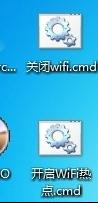
看了“win8 如何利用筆記本設置wifi熱點”的人又看了
1.win8筆記本如何設置wifi熱點
2.win8怎麼開啟WiFi熱點共享網絡
3.win8筆記本怎麼樣設置wifi熱點
4.win8筆記本怎麼設置wifi熱點
5.win8筆記本怎麼設置無線熱點
6.Win8係統筆記本怎麼設置WIFI熱點
以上就是Win8電腦如何設置Wifi無線熱點,Win8電腦設置Wifi無線熱點的方法有哪些教程,希望本文中能幫您解決問題。
Win8相關教程